Ako viete, Java je jedným z najpopulárnejších programovacích jazykov na svete a jeho znalosť výrazne zvýši vašu hodnotu ako programátora. Takže ste sa rozhodli začať písať v tomto jazyku. Aby ste mohli písať a spúšťať programy Java, budete musieť nainštalovať JDK. JDK je sada softvéru vyvinutého spoločnosťou Oracle, ktorá obsahuje kompilátor (javac), runtime prostredie (Java Runtime Environment), štandardnú jazykovú knižnicu, príklady a dokumentáciu. Po prečítaní tohto článku sa dozviete, ako nainštalovať a nakonfigurovať JDK na vašom systéme, čo je vývojové prostredie a aké IDE existujú pre Javu. Tiež napíšete svoj prvý program Java.
Inštalácia vývojovej sady Java
- Prejdite na webovú stránku Oracle a stiahnite si JDK pre svoju platformu.
- Po stiahnutí extrahujte výsledný archív a spustite extrahovanú aplikáciu.
- Počas procesu inštalácie vyberte možnosť „Vývojový nástroj“ a kliknite na tlačidlo „Ďalej“.
- Po chvíli bude inštalácia dokončená.
Takže ste si nainštalovali Java Development Kit, ale to nie je všetko. Musíte to nakonfigurovať pre váš systém.
Nastavenie JDK pomocou príkladu Windows
- Prejdite do priečinka% ProgramFiles% \ Java \% verzie jdk% \ bin, ktorý ste nainštalovali, kliknite na vlastnosti ľubovoľného súboru v tomto priečinku a skopírujte doň cestu.
- Prejdite na vlastnosti svojho počítača, otvorte kartu „Spresnenie“, kliknite na „Premenné prostredia ...“. V okne, ktoré sa otvorí, vytvorte novú premennú, pomenujte ju Cesta a do jej hodnoty prilepte predtým skopírovanú cestu.
- Teraz prichádza to najdôležitejšie. Otvorte príkazový riadok a zadajte javac, aby ste sa ubezpečili, že je JRE nainštalované a nakonfigurované. Ak získate zoznam argumentov k príkazu javac, gratulujeme, úspešne ste nainštalovali a nakonfigurovali všetko, čo potrebujete na používanie Java!
Po nainštalovaní JDK a JRE nie je na škodu nainštalovať jeden z IDE na váš počítač.
Inštalácia IDE
Po prvé, poďme zistiť, čo IDE.
IDE(Integrated Development Environment) je sada softvérových nástrojov používaných programátormi na vývoj softvéru. IDE uľahčuje zápis, spustenie, ladenie a testovanie vášho kódu.
Na písanie zložitých programov je vhodné použiť IDE. Pozrime sa na tie najobľúbenejšie.
Notebook
Áno, a môžete napísať kód do poznámkového bloku! Pre vývoj stačí nainštalovať JDK a určiť k nemu cestu. Napíšte kód do poznámkového bloku, kompilujte pomocou príkazového riadku. Pre vývoj zložitých programov to však nie je najlepšia voľba z dôvodu nedostatku akýchkoľvek ďalších funkcií obsiahnutých v pokročilých IDE.
NetBeans
NetBeans je voľba profesionálnych vývojárov Java. Má jedinečné funkcie a nástroje, vďaka ktorým bude váš program multiplatformný a váš kód bude čitateľný. NetBeans podporuje nielen Javu, ale aj ďalšie programovacie jazyky pre vývoj počítačov a webových aplikácií. Je úplne zadarmo, môžete si ho stiahnuť z oficiálnej webovej stránky. Tu sú len niektoré z jeho funkcií:
- formátovanie kódu;
- inštalácia knižníc tretích strán;
- jednoduché grafické rozhranie;
- a mnoho ďalších
Zatmenie
Eclipse je rovnako ako Netbeans jedným z najpopulárnejších IDE. Poskytuje pôsobivé, intuitívne rozhranie a výkonné vývojové prostredie, ktoré umožňuje pohodlný vývoj aplikácií Java. Eclipse si môžete zadarmo stiahnuť z oficiálnej stránky. Výhody:
- schopnosť formátovať kód podľa vašich predstáv;
- podpora rozdelenia kódu na moduly;
- jednoduché použitie rovnakého kódu v rôznych projektoch;
- pretiahnutie (drag-and-drop);
- prezeranie obsahu knižníc;
- užívateľsky prívetivé rozhranie.
IntelliJ IDEA
IntelliJ IDEA je známe IDE pre Javu, napísané napodiv v Jave. Vybavený jedinečnými nástrojmi a umožňuje vám bez problémov navigovať v programe. Hľadanie chýb a ladenie kódu nebolo nikdy jednoduchšie s IntelliJ IDEA.
JCreator
JCreator je najpokročilejšie a najrýchlejšie Java IDE napísané v C ++.
Písanie nášho prvého programu
Takže ste nainštalovali a nakonfigurovali JDK, JRE a IDE pre Javu. Aký je ďalší postup? Samozrejme, napíšte program, aby ste sa uistili, že všetko funguje, a ste pripravení naučiť sa ten jazyk. Osvojíte si základnú štruktúru Java kódu a vytvoríte si prvý program! Stojí za zmienku, že skôr ako sa naučíte Javu, mali by ste sa oboznámiť s aspoň najjednoduchšími princípmi objektovo orientovaného programovania.
Štruktúru programu Java je možné znázorniť nasledovne:
Štruktúra programu Java
Súbor zdrojového kódu obsahuje niekoľko tried - ide o časti programu, ktoré majú určité funkcie. Osvedčeným postupom je rozdeliť program do viacerých zdrojových súborov, z ktorých každý má iný účel. Triedy obsahujú metódy - akcie, ktoré môžu objekty danej triedy vykonávať. Metóda obsahuje príkazy, pomocou ktorých môžete dosiahnuť požadovaný výsledok.
Predtým, ako začnete vytvárať program, musíte vytvoriť projekt a v ňom súbor, ktorý bude obsahovať váš kód. Zvážte vytvorenie projektu v prostredí Eclipse IDE, ale proces sa v iných IDE príliš nelíši. V hornej časti vyberte položku „Súbor“ a potom umiestnite kurzor myši na „Nový“. V ponuke, ktorá sa otvorí, vyberte možnosť „Java Project“. V okne, ktoré sa objaví, zadajte názov projektu a ďalšie potrebné nastavenia (ak si nie ste istí, čo robiť, môžete nechať všetko tak, ako je) a kliknite na „Ďalej“. Hotovo, vytvorili ste projekt! Zostáva len vytvoriť v nej triedu, do ktorej napíšete svoj prvý program. Pravým tlačidlom myši kliknite na svoj projekt (mal by sa zobraziť vpravo) a vyberte príkaz Nový → Trieda. Pomenujte novú triedu (najskôr v tomto príklade) a kliknite na tlačidlo Dokončiť.
Začnime písať váš prvý program. Už tradične sa jedná o program, ktorý zobrazuje „Ahoj, svet!“
Najskôr verejná trieda (verejné statické void main (String args) (System.out.println ("Hello, world!");))
Poďme analyzovať po častiach to, čo sme napísali:
- public je modifikátor prístupu, ktorý určuje, z ktorej časti programu je možné našu triedu použiť. Vo vašom príklade je public celý kód;
- trieda je kľúčové slovo naznačujúce, že deklarujete triedu a nie nič iné;
- prvý je názov vašej triedy. Zátvorky určujú začiatok a koniec kódu triedy;
- public static void main (String args) - deklarácia verejnej statickej metódy (teda, ktorú je možné volať bez vytvorenia objektu triedy). Metóda v príklade nevracia nič a berie argumenty ako reťazec. Jediný príkaz v tejto metóde vytlačí na konzolu správu „Ahoj, svet!“. Upozorňujeme, že namiesto println môžete písať print, jediný rozdiel je v tom, že v prípade println sa zobrazí ďalší znak posunu riadku.
Dobre, napísali ste svoj prvý program. Teraz je potrebné začať. Stačí kliknúť na bielu šípku v zelenom kruhu na hornom paneli (keď na ňu umiestnite kurzor myši, malo by sa zvýrazniť „Spustiť“). Po kliknutí sa v dolnej časti otvorí konzola, v ktorej uvidíte správu „Hello, world“! Gratulujeme, napísali ste svoj prvý program Java a ste pripravení ponoriť sa do fascinujúceho sveta tohto jazyka!
Java Runtime Environment (JRE)- poskytuje knižnice, virtuálny stroj Java a ďalšie komponenty na spúšťanie appletov a aplikácií napísaných v programovacom jazyku Java.
Java JRE obsahuje aj technológie: Java Plug-in a Java Web Start. Java Web Start - umožňuje vám nasadiť samostatné aplikácie na internete. Doplnok Java - umožňuje spúšťať applety v internetových prehliadačoch.
Pre neskúseného používateľa bude ďalšie vysvetlenie zrozumiteľnejšie. S pomocou Javy bežia webkamery, tlačiarne, online hry a účtovnícke programy na počítači. V iných zariadeniach Java riadi činnosť: GPS navigátorov, zdravotníckych prístrojov, parkovacích automatov a ďalších.
Táto časť obsahuje najnovšie verzie Java JRE na inštaláciu na osobný počítač alebo notebook. Musíte zvoliť verziu a bitovú verziu operačného systému, stiahnuť potrebné súbory a nainštalovať do počítača.
Preskúmanie emulátorov java - strojov bolo dôvodom na otvorenie novej sekcie na webe - „Pre telefón“. Táto časť bude obsahovať všetko najzaujímavejšie a najužitočnejšie pre našich nenahraditeľných asistentov, ktorí sa dnes používajú nielen ako komunikačný prostriedok, ale aj ako fotografické vybavenie a zdroj informácií a zábavy. V telefónoch s podporou Java môžete inštalovať ľubovoľné aplikácie a hry. Čas strávený hľadaním požadovanej hry alebo aplikácie je možné znížiť nainštalovaním špeciálnych programov na počítači, ktoré dokážu emulovať telefón v počítači, presnejšie povedané stroja Java, prostredníctvom ktorého môžete spustiť ľubovoľnú aplikáciu bez toho, aby ste si ju stiahli do telefónu. Takéto nástroje sú nepochybne veľmi výhodné, keď potrebujete vytriediť tie najcennejšie hry z veľkej hromady hier a netrápiť telefón inštaláciou a odstránením „smetí“. Nevylučujem, že niektorým používateľom sa podarí zámerne hrať cez tieto emulátory, zatiaľ čo iní sedia v mini opere, čo je podľa môjho názoru v prípade potreby úplne bežné.
Najautentickejšia Nokia N70 na vašom PC
Pomerne ľahko použiteľný nástroj na spustenie Java na osobnom počítači. Okamžite, čo vás pri štarte zaujme, je hlavné okno v podobe telefónu, akýsi druh kože, o ktorom si možno myslíte, že nie, toto je úplná emulácia java prístroja telefónu Nokia 3100 (môžete si zvoliť N70, sony ericsson k750, mtorola v300) s plnou emuláciou, poponáhľal som sa, správnejšie poviem, že keď vyberiete niektorý zo 4 telefónov, program prispôsobí rozlíšenie obrazovky aplikácii. Napríklad: vybrali sme si k750 - java aplikácia sa natiahne na 176x220 (je rozumné zvoliť Nokiu N70 s rozlíšením 320x240). Potom môžete prepichnúť na obrazovke telefónu, ak chcete stlačiť nejaké tlačidlo v aplikácii, alebo stlačiť klávesnicu virtuálneho telefónu, je to na vás.
Jedinou doplnkovou funkciou, ktorá je súčasťou programu, je SnapShot. Z názvu môžete vypočítať cieľ - snímku obrazovky oblasti virtuálneho telefónu so spustenou Java aplikáciou.
Jednou z nevýhod Sjboy Emulator je, že neexistuje podpora pre prácu so súborovým systémom, takže ak si chcete niečo stiahnuť cez mini-operu, program pri ukladaní zobrazí chybu. Napriek svojej nízkej hmotnosti (niečo málo cez 1 MB) Sjboy Emulator nemusí inštalovať ďalšie komponenty java stroja pre Windows.
Keď som sa pohral s týmto nástrojom, ktorý spúšťa javu, vyčerpal som všetky jeho možnosti a nemôžem povedať nič iné, lepšie popíšem profesionálnejší nástroj KEmulator
Technické údaje:
Hmotnosť: 1 MB
Rozhranie: anglicky Systémy: Windows 95/98 / ME / xp Vista
Liek: nie je potrebný
Hlavné nevýhody:
- Z tohto dôvodu neboli v práci zistené žiadne nedostatky, ale z hľadiska funkčnosti existujú značné nevýhody.

Vývojári tohto programu vytvorili predpojatosť voči pokročilejším používateľom. V prípade Sjboy Emulator bolo všetko čo najviac zjednodušené, používateľom bola odňatá možnosť konfigurovať možnosti rozlíšenia obrazovky, siete, ovládacích tlačidiel, fps atď.
V KEmulatore môže ponuka nastavení vystrašiť zle orientovaných používateľov, takže to tak nie je, podrobne popíšem každú časť nastavení programu.
- midlet menu - uveďte, kde sú umiestnené súbory aplikácie (jar alebo jad)
- nástroj - toto menu obsahuje najužitočnejšiu utilitu utility - nahrávanie v Avi - všetko, čo robíte v java aplikácii, program zachytí. taktiež v ponuke je príkaz na zapnutie internetu pre aplikáciu (štandardne je internet pre aplikácie otvorený). Okrem týchto zvonov a píšťaliek si môžete pohrať s veľkosťou obrazovky, roztiahnuť ju aspoň po celom monitore, aby ste videli zväčšenie pixelu v n-tom počte opakovaní pri maximálnej veľkosti, to znamená , farebné štvorčeky =). Program má navyše so sebou dokonca aj zdanlivo nepotrebné funkcie: pozastavte „prehrávanie“ aplikácie, zaznamenajte všetky klávesy, ktoré ste stlačili.
- V poslednej ponuke „Zobraziť“ sa nachádzajú nastavenia pre správu zobrazenia java aplikácií. Môžete prispôsobiť rozlíšenie, klávesové skratky zodpovedajúce tlačidlám na telefóne. Ak stlačíte klávesnicu, vpravo sa otvorí okno s klávesnicou telefónu, pomocou ktorého môžete tiež ovládať aplikáciu. Pokiaľ ide o spustenie Java, v možnostiach je možnosť vybrať si telefón z pomerne veľkého zoznamu, ktorý chcete emulovať, je tu tiež nakonfigurované rozlíšenie obrazovky a klávesové skratky.
Java je technológia na stabilné a správne fungovanie webových stránok a aplikácií klient-server. Java je tiež programovací jazyk, v ktorom sú hry a programy písané s vysokou mobilitou. Jednoducho povedané, Java vám umožňuje používať online služby, nakupovať online, hrať online hry, prezerať si 3D obrázky a ďalšie. Práca na internete sa okamžite stane pohodlnejšou a vzrušujúcejšou, ak si stiahnete Java 32 bit pre Windows xp. Používatelia smartfónov a tabletov si tiež nevedia predstaviť surfovanie po webe bez tejto platformy.

Java otvára nové príležitosti
Java populárna po celom svete bola vyvinutá predovšetkým pre úplné fungovanie všetkých druhov hier a online aplikácií. Vďaka tejto platforme sú všetky fascinujúce udalosti virtuálneho sveta. Navštívte virtuálne múzeá, usporiadajte online premietanie filmov, vytvárajte farebné animácie. To všetko sa s vývojom technológie Java stalo realitou. Platforma sa neustále aktualizuje a vylepšuje. Java poskytuje používateľom oznámenia o vydaní novej verzie, ako aj automatické aktualizácie. Odborníci odporúčajú, aby ste vždy používali najnovšiu verziu.

FunkčnéJava:
- práca s viacvláknovými aplikáciami;
- vykonávanie niekoľkých programov súčasne;
- úplná interakcia s online hrami, aplikáciami, dotazníkmi, fórami, online obchodmi;
- automatická správa pamäťových zdrojov;
- voľný prístup k databázam;
- nástroje na zmenu parametrov sieťových aplikácií;
- schopnosť prístupu k online službám;
- rôzne triedy pre vybavovanie HTTP požiadaviek.

Ako to fungujeJava 32 trochapreokná?
Platforma Java je založená na niekoľkých hlavných komponentoch: virtuálny stroj JVM a runtime JRE. Virtuálny stroj pomáha programátorovi testovať aplikáciu tak, ako je napísaná. Po každom písomnom kroku ho nie je potrebné inštalovať na skutočné zariadenie. Okrem toho môže vývojár otestovať fungovanie aplikácie na rôznych virtuálnych zariadeniach a operačných systémoch. To zaisťuje vysokú kompatibilitu programu - medzi platformami. JRE je zodpovedné za správnu činnosť appletov v prehliadači.

Hlavné výhodyJava:
- vysoká úroveň výkonu pri práci s online hrami a webovými aplikáciami;
- vylepšené API sa stalo jednoduchšie a ľahšie pochopiteľným pri manipulácii s časom a dátumom;
- vylepšené zabezpečenie manuálnou konfiguráciou metód s vysokou citlivosťou;
- Java pre Minecraft;
- vylepšený a vylepšený javascriptový engine;
- cross-platform;
- softvér je úplne zadarmo.
Java je neoddeliteľnou súčasťou internetu
Práca na internete sa dlho nezdá úplná bez použitia Java. Platforma priniesla rozmanitosť pri surfovaní na webe a predstavila mnoho zaujímavých online hier. Všetko, čo musíte urobiť, je stiahnuť si Java 32 bit pre Windows XP a prejsť jednoduchou inštaláciou. Je pravda, že medzi niektorými programátormi existuje názor, že Java je nižšia ako v jazyku C. Nemožno však poprieť skutočnosť, že počet počítačov, tabletov a inteligentných telefónov, na ktorých sa Java používa, už dávno presiahol stovky miliónov. Nie nadarmo je Java považovaná za najpopulárnejší programovací jazyk medzi webovými vývojármi po celom svete.

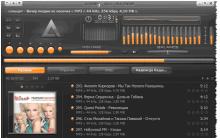

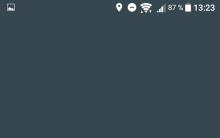


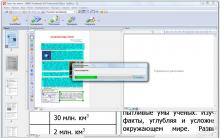




Typy pamäťových zariadení pre počítače
Sprievodca inštaláciou Debianu 4
Základné diagramy UML
Logitech SetPoint - Nastavenie myši a klávesnice Logitech Stiahnite si softvér Logitech Mouse
Všeobecná charakteristika jazyka UML Ako súvisia koncepty modelu a diagramu